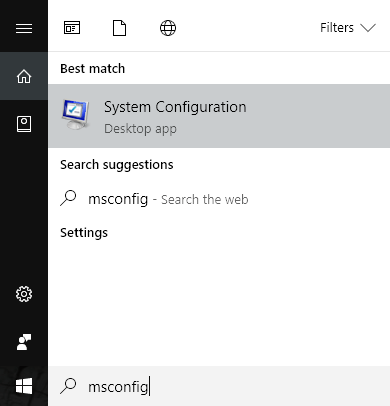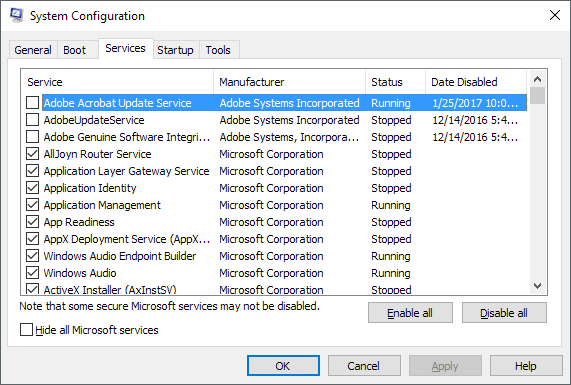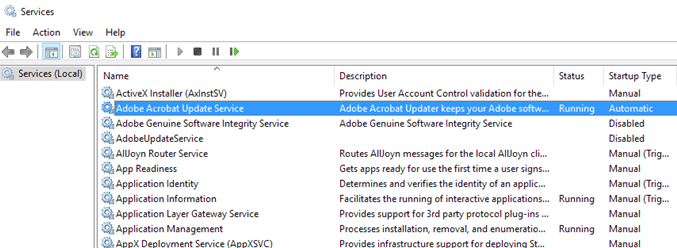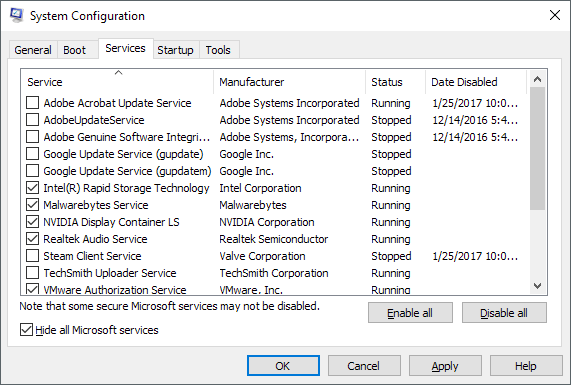Если вы когда-либо искали способы ускорить работу компьютера с Windows, вы, вероятно, встречали несколько веб-сайтов, на которых предлагалось отключить или отключить определенные службы Windows. Другие веб-сайты говорят, что это опасно, и никогда не следует связываться со службами Windows. Итак, кто прав?
Ну, спор можно разделить на то, знаете ли вы, что делаете, или нет. На мой взгляд, если вы вообще не знаете, что такое служба Windows, то вам действительно не следует отключать какую-либо службу. Если у вас есть базовые знания о службах и программах, можно отключить только службы сторонних производителей.
Как правило, я никогда не отключаю службы, установленные в Windows по умолчанию или принадлежащие Microsoft. Если вы считаете, что какая-то служба не нужна и может замедлять работу вашего компьютера, вам следует поискать ее в Google, а затем попытаться удалить программу или функцию Windows, которая в первую очередь создает эту службу.
Однако если вы отключите службы, не принадлежащие Microsoft, ваши шансы что-то испортить на вашем компьютере значительно уменьшаются. Большую часть этих сторонних служб не обязательно включать. Обычно они проверяют наличие обновлений в фоновом режиме или что-то подобное.
Расположение служб Windows
Во-первых, существует два способа просмотра всех служб на вашем ПК с Windows. Вы можете перейти в меню «Пуск» и ввести services , чтобы открыть настольное приложение, или ввести MSCONFIG , чтобы открыть утилиту настройки системы.
Перейдите на вкладку Службы , и вы увидите список всех служб с галочками рядом с каждой. Если вы снимите флажок с этой службы, она будет отключена при следующей перезагрузке компьютера.
Другой способ — нажать «Пуск» и ввести службы, в которых также будут перечислены все службы, но каждую службу необходимо отключить вручную, и вы не сможете быстро скрыть все службы Microsoft, как в МСКОНФИГ. Однако единственным преимуществом является то, что он дает подробное описание каждой услуги.
Изучите службы сторонних производителей
В MSCONFIG установите флажок Скрыть все службы Microsoft . Как я упоминал ранее, я даже не отключаю какую-либо службу Microsoft, потому что это не стоит тех проблем, с которыми вы столкнетесь позже. Многие сайты скажут вам, что отключить службу X или службу Y можно, потому что она используется только тогда, когда ваш компьютер является частью домена, или она необходима только тогда, когда в Windows включена определенная функция и т. д., но вы никогда не можете быть уверены в этом. когда службу внезапно необходимо запустить и использовать..
После того, как вы скроете службы Microsoft, у вас останется максимум 10–20 служб. Если у вас больше, вероятно, на вашем компьютере установлено слишком много программ. Если у вас их много и вам нужны все эти программы, то отключение некоторых служб, вероятно, заставит ваш компьютер работать быстрее.
Как узнать, какую службу отключить, а какую оставить в покое? Единственные сторонние сервисы, с которыми я столкнулся, к которым не следует прикасаться, — это те, в которых есть слова wireless , intel или display . . Беспроводные устройства управляют вашей картой Wi-Fi, и если вы отключите эту услугу, ваше беспроводное соединение исчезнет.
У Intel есть довольно много сервисов, и я обычно просто оставляю их в покое, потому что они никогда не используют много памяти и не съедают процессор. Наконец, все службы видеокарты должны оставаться включенными. Сюда входит все, что содержит NVIDIA или AMD , а также слово graphics в названии службы. В остальном все остальное - честная игра.
Давайте посмотрим на некоторые службы на моем компьютере. Как видите, я практически отключил все службы, связанные с обновлениями. Означает ли это, что программы Adobe и Google никогда не будут обновляться? Нет, это просто означает, что мне придется делать это вручную, что я и так делаю постоянно, так что для меня это не имеет большого значения. Я также отключил Steam и TechSmith, потому что не часто использую эти программы, а службы включаются автоматически при запуске программ.
Стоит отметить, что снятие отметки с службы не означает, что она никогда больше не будет работать на компьютере. Это просто означает, что он не запустится автоматически при первой загрузке компьютера. Когда вы запускаете программу вручную, службы, связанные с этой программой, также запускаются автоматически.
Я оставил включенными аудиосервисы Intel Rapid Storage, Malwarebytes, NVIDIA и Realtek по понятным причинам. Я хочу, чтобы моя программа защиты от вредоносных программ работала, а графика и звук работали правильно. Если вы не уверены по названию службы, что она делает или с какой программой она связана, перейдите в упомянутое мной приложение других служб и попробуйте прочитать описание. Все, в чем вы не уверены, следует оставить включенным.
Кроме того, если вы отключите что-то, что, по вашему мнению, необходимо, просто вернитесь в MSCONFIG и установите флажок, чтобы снова включить это. Если вы просто возитесь со службами, не принадлежащими Microsoft, вы мало что можете испортить. Я также рекомендую поочередно отключать одну службу, перезагружать ее, некоторое время работать на компьютере, а затем пробовать другую службу..
Наконец, вы можете обнаружить, что запускаются определенные программы, которые не отображаются в списке служб. В таких случаях вы придется отключить автозагрузку программ, который находится в другом разделе. Если ваш компьютер работает медленно, прочтите мой предыдущий пост на странице как ускорить Windows. Наслаждайтесь!.